
При создании программ необходимо обладать основными терминами компьютерной терминологии. Возьмем к примеру термин инициализация. Вы знаете, что он означает? Разобраться с его значением вам поможет данная статья. Давайте разберемся, что под этим термином подразумевают профессионалы, какие виды инициализации бывают, а также разберемся с наиболее распространенными проблемами, связанными с данным процессом.
Что такое инициализация?
Данным термином сегодня называют процессы активации, создания, подготовки к работе, определения требуемых параметров для качественной и безошибочной работы приложения. Инициализация является обязательным шагом на пути приведения любой программы или устройства в состояние использования. Сам принцип действия процедуры инициализации направлен извне относительно объекта. Чаще всего под данным словом подразумевается именно процесс настройки необходимых параметров, а также задание основных правил работы, по которым будет функционировать данная программа.
Простой способ добавить на главный экран скрытые приложения (несовместимые) на Android TV
Инициализация: примеры
Посмотрим, что представляет собой инициализация. Проще всего разобраться с данным вопросом будет на наглядных примерах.
1. Инициализация жесткого диска представляет собой процесс его форматирования. Сюда также может быть отнесена запись управляющей информации, вроде меток томов, описателей дорожек и прочие манипуляции.
2. Инициализация программы предусматривает задание необходимых переменных или установку программных переменных, таких как счетчики, адреса и переключатели, в нулевое значение. Устанавливается все согласно тому, что необходимо сделать для программного обеспечения данного типа. Указания по установке могут содержаться в самом файле.
3. Инициализация подсистемы печати для вывода на принтер. Данная операция подразумевает под собой следующее: необходимо перенести данные на бумаги при помощи какого-то устройства и выполнить учет всех необходимостей. Так, например, необходимо определить расширение, тип бумаги и многие другие параметры. Прежде всего на устройство подается специальный управляющий сигнал, после этого сканируются его возможности. Это делается для того, чтобы выполнить первоначальную настройку печатающего устройства и предложить пользователю соответствующий вариант, который данный тип техники может осуществить.
Рассмотрим на практике случай запуска приложений. Предположим, при запуске компьютерной игры возникает ошибка инициализации. В качестве примера рассмотрим игру Симс 3. Данное приложение сегодня пользуется большой популярностью. По каким причинам может возникнуть ошибка инициализации в данном случае? Самый распространенный вариант такой проблемы – ошибка с кодом 0x0175dcbb.
Данный номер используется для того, чтобы обозначить номер ошибки, связанной с инициализацией приложения. Возникает она чаще всего из-за того, что игра конфликтует с драйверами, дополнениями и модами. От возникновения данной проблемы не застрахованы даже те пользователи, которые предпочитают использовать лицензионные игры.
Приложение EVO TV для SMART TV
Лицензия не приводит к автоматическому решению таких проблем. Что делать при возникновении ошибки инициализации? Разберемся, как можно убрать подобную ошибку. Хотя в данном случае мы будем рассматривать игру, приведенные рекомендации вполне пригодятся и при работе с более серьезными приложениями.
Стоит помнить, что самой старой проблемой является использование архаических компонент программы. Прежде всего нас будут интересовать драйвера видеокарт. Их можно скачать с официального сайта компании производителя. Нелишним будет также установить NETFramework, обновленный до последней версии. Желательно данный компонент скачивать с официального сайта разработчика – компании Microsoft.
Рассмотрим наиболее популярные причины возникновения данной проблемы: это дополнительные моды, которые написаны сторонними разработчиками. В данном случае, к сожалению, придется удалить непосредственно само расширение. Если имеется информация, из-за которой вы не хотите этого делать, то можно попробовать просто переименовать папку Mods.
При возникновении данной ошибки после установки можно попробовать удалить программу при помощи деинсталлятора, а затем попробовать еще раз переустановить программу. Если данная мера не поможет, то возможно поврежден диск, на котором записана игра. В этом случае единственным разумным решением будет поменять его.
Заключение
Только вам предстоит решать, что устанавливать на свой персональный компьютер. Но прежде чем добавлять на свой компьютер контент, созданный сторонними разработчиками, рекомендуется проявить особую внимательность к качеству скачиваемых вами дополнений. Возможно возникновение ошибки инициализации обновления. Как правило, возможность отката в данном случае не предусмотрена.
Тогда вам придется удалять данную программу и заново ее устанавливать. Если вы решили так сделать, необходимо отдельно позаботиться о сохранности наработанной информации. Копию данных необходимо разместить в безопасном месте, например, на флэш-накопителе.
Похожие статьи:
- Делаем закрытый профиль в Одноклассниках
- Добавление любимых композиций в Одноклассники
- Скачивание музыки в Одноклассниках
- Как удалить аккаунт в Одноклассниках
- Как запустить блог?
Источник: computerologia.ru
Что такое инициализация – ее виды и основные ошибки

Пользователи при использовании компьютерной техники и мобильных гаджетов сталкиваются с таким термином, как инициализация. В этой статье мы попытаемся подробно изучить, что это за процесс и область его применения.
Что такое инициализация
Под этим понятием подразумевается подготовка к работе и определение параметров отладки приложений для безошибочной работы. Принцип ее действия направлен извне относительно того объекта, который инициализируется. Прежде всего данная процедура отвечает за настройку определенных параметров и правил, по которым будет осуществляться работа программного обеспечения.
Также существует понятие, как аппаратная инициализация. Лучше всего ее рассмотреть на примере загрузки персонального компьютера: когда ПК подключен к электросети, он не выполняет каких-либо функций, контроллеры и микросхемы содержат случайные числовые последовательности, а процессор не исполняет заданный код. Чтобы загрузить ПК необходимо, чтобы процессор выполнил команду «Сброс». После того, как она будет осуществлена, контроллеры начнут выполнение заданного кода, при этом он будет записан в специальное хранилище энергозависимой памяти (ROM). Данные, которые сохраняются в ROM передаются в BIOS, где используются для управления внешними устройствами, которые подключены к компьютеру.
Аппаратная инициализация является важной процедурой, которая помогает системе определить типы подключаемых устройств и проверить их работоспособность.
Направления инициализации
Существует несколько направлений:
- инициализация программ и приложений всех типов;
- жестких магнитных накопителей;
- устройств и подсистем печати;
- приложений и модемов на мобильных аппаратах.
Где используется инициализация
Далее будет подробно рассмотрено, в каких ситуациях применяется эта процедура. На самом деле подобных вариантов и частных случаев намного больше, например инициализация Flash плеера, роутера при записи, сканера при подключении, драйвера монитора. Но мы рассмотрим только основные случаи.
Программы

Инициализация программы подразумевает под собой установку начальных значений переменных или сброс данных параметров в нуль перед тем, как она будет запущена на компьютере. Параметры для правильной работоспособности зачастую содержатся в специальном файле конфигурации вместе с установочным.
Способы вывести компьютер из спящего или ждущего режима компьютера
Жесткий диск
К инициализации жесткого диска можно отнести его форматирование в другой формат файловой системы, создание раздела или тома. Стоит отметить, что данная процедура требуется для настройки параметров нового винчестера. Это необходимо в тех ситуациях, когда в проводнике оборудование не отображается.
Подсистема печати

Инициализация для подсистем печати необходима в тех случаях, когда пользователю требуется произвести распечатку какого-либо документа на бумагу. Для этого потребуется внешнее устройство печати – принтер. Для того, чтобы процесс прошел безошибочно, нужно определить начальные параметры. К устройству обращается система и подает сигнал сканирования его возможностей. По окончанию процедуры, пользователю предлагается вариант печати, который может выполнить оборудование.
На телефоне

Инициализация на телефоне, как правило, бывает связана с определением параметров SIM-карты, СМС-сообщений и приложений. Обычно она происходит при первом запуске мобильной системы или при установке программ. Если на телефоне появится сообщение «Подождите, идет инициализация», это означает, что производится настройка программного обеспечения. Также она возможна при подключении телефона к модему или роутеру для определения настроек сети.
Инициализация скачивания
Данная процедура запускается при скачивании какого-либо файла из интернета, например, через интернет-обозреватель. При этом происходит обмен пакетных данных между компьютером пользователя и сервером, где размещаются скачиваемые файлы. Перед скачиванием браузер инициализирует и активирует ссылку, позволяя загрузить объект. Попадая на ПК, он анализируется системой, создаются параметры и условия для запуска и установки.
Частые ошибки инициализации
Нередко у пользователей встречаются различные ошибки. Ошибка инициализации говорит о том, что в процессе синхронизации или проверки произошел сбой. Дальше будут подробно рассмотрены основные неполадки с инициализацией у владельцев различных устройств.
Ошибка 0×0175dcbb

Встречается при запуске игры SIMS 3, реже в других играх. Связана с установкой сторонних модов и с неправильной конфигурацией графического драйвера. Решение заключается в деинсталляции расширений и переустановкой драйвера.
Что за формат CHM и какими программами можно его открыть
Ошибка печати: Ошибки инициализации текущего принтера
Чаще всего встречается при установке драйверов принтера через Wi-Fi. При инсталляции драйвера в конце установки всплывает окно «Инициализация устройства». Решением будет установка драйвера по USB.
Ошибка инициализации страницы

Данная неполадка встречается у пользователей операционный системы Windows Server. Она связана со сбоем в работе службы защищенного хранилища. Исправить ее достаточно легко, необходимо просто перезапустить службу и перезагрузить ПК, проблема будет устранена.
Failed to initialize 3D rendering (Не удалось инициализировать 3D-рендеринг)

Подобное предупреждение связана с некорректной работой драйвера 3D-акселератора. Приложения, использующие данный модуль, попросту не могут его определить. Неполадка устраняется просто, перезапускаем драйвер видеокарты в диспетчере устройств или переустанавливаем его.
Ошибка инициализации приложения 0xc0000005

Подобное сообщение, также как и предыдущее, имеет отношение к графическому ускорителю. Приложение во время запуска производит обращение к ОЗУ и получает отказ, так как доступ к ней блокирован. Доступ может быть заблокирован, как самой операционной системой, так и ошибкой конфигурации видеоадаптера. Выходом является переустановка драйвера или восстановление системы к состоянию, когда подобная неисправность не наблюдалась.
Ошибка инициализации Сим-карты

Что такое ошибка инициализации приложения

Все больше пользователей стали сталкиваться с проблемами в процессе инсталляции Flash Player на компьютер. В частности, сегодня речь пойдет о причинах и способах устранения ошибки инициализации приложения Adobe Flash Player.
Ошибка инициализации приложения Adobe Flash Player, как правило, возникает среди пользователей Mozilla Firefox, реже с ней сталкиваются пользователи Opera. Подобная проблема возникает по нескольким причинам, которые мы и рассмотрим ниже.
Причины возникновения ошибки инициализации приложения Adobe Flash Player
Причина 1: блокировка установщика брандмауэром Windows
Слухи о вреде Flash Player ходят в интернете уже достаточно давно, но как таковой борьбы пока нет.
Однако некоторые антивирусы, в попытках оградить пользователя от разных типов угроз, могут блокировать работу инсталлятора Flash Player, из-за чего пользователь видит рассматриваемую нами ошибку.
В данном случае, чтобы устранить проблему, вам потребуется завершить процессы инсталляции Flash Player, отключить на время работу антивируса, а затем запустить повторную установку Flash Player на компьютер.
Причина 2: устаревшая версия браузера
Свежая версия Adobe Flash Player должна обязательно устанавливаться для последней версии вашего веб-обозревателя.
В данном случае вам потребуется проверить свой браузер на наличие апдейтов и, если они будут обнаружены, необходимо обязательно выполнить их установку на компьютер и только затем повторять попытку инсталляции Flash Player.
Причина 3: дистрибутив Flash Player загружен не с официального сайта разработчика
Самое важное, что необходимо выполнить пользователю перед установкой Flash Player – это загрузить дистрибутив только с официального сайта разработчика. Загружая Flash Player с неофициального ресурса, в лучшем случае вы рискуете получить устаревшую версию плагина, а в худшем – заразить свой компьютер серьезным вирусом.
Причина 4: невозможность запуска установщика
Тот файл Flash Player, что вы загружаете на компьютер, это не совсем инсталлятор, а специальная утилита, которая сначала производит загрузку Flash Player, а только затем приступает к процедуре установки.
В данном способе мы рекомендуем вам попробовать сразу загрузить на компьютер установщик Flash Player, благодаря которому можно без предварительной загрузки приступить к инсталляции плагина на компьютер.
Для этого пройдите по этой ссылке и загрузите инсталлятор Flash Player в соответствии с используемым вами браузером: Internet Explorer, Mozilla Firefox или Opera.

Запустив инсталлятор, выполните установку Flash Player на компьютер. Как правило, используя данный способ, установка завершается успешно.
Надеемся, данные способы помогли вам устранить ошибку инициализации приложения Adobe Flash Player.
Отблагодарите автора, поделитесь статьей в социальных сетях.
Сбои этого типа встречаются достаточно часто. В основном они связаны с запуском современных компьютерных игр. Так, например, ошибка инициализации в «Симс 3» связана с некорректным обращением к оперативной памяти или к драйверу графического ускорителя. Это, как считается, самые распространенные проблемы, хотя и не исключается вариант стороннего вмешательства на уровне вирусов.
Вирусы рассматриваться не будут, поскольку каждый юзер о безопасности своей системы должен заботиться самостоятельно. Это, как говорится, не обсуждается.
Ошибка инициализации приложения 0xc0000005: в чем причина?
Понятно, что сбой такого типа вызывает у пользователя негативные эмоции. Запуская игру или какое-то установленное приложение, юзер сталкивается с появлением сообщения о том, что произошла ошибка инициализации. Почему так случилось, ведь раньше все работало как часы?

Причина в том, что программа при старте производит обращение к выделенной ячейке оперативной памяти, но доступа к ней получить не может. С одной стороны, эти права могут блокироваться на уровне операционной системы, с другой – некорректно установленным драйвером видеоадаптера.
Как исправить ошибку инициализации: основные методики
Исходя из основных причин, вследствие которых появляется такой сбой, можно принимать решение по его устранению. Как правило, для этого используется несколько основных методов, которые, исходя из отзывов пользователей в интернете и ответов специалистов по настройке системы, помогают решить данную проблему если не целиком, то хотя бы частично.
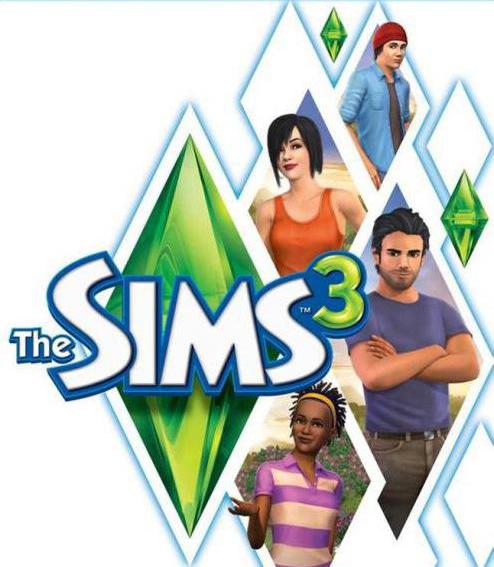
Здесь ошибка инициализации в «Симс 3» или в любом другом приложении подразумевает несколько методов исправления, среди которых основными являются следующие:
- деинсталляция системных апдейтов;
- деактивация службы DEP;
- удаление, переустановка или откат драйверов графического ускорителя.
Удаление обновлений системы
Начнем с самого простого – удаления апдейтов. К последней версии Windows это не относится, а, скорее, касается обновлений седьмой версии, которая, несмотря на свою популярность, «глючит» достаточно сильно.
Деинсталлировать пакеты апдейтов из «Центра обновления» можно даже не пытаться – эффекта это не даст. Для полной уверенности придется воспользоваться командной строкой, запускаемой от имени администратора (команда cmd в консоли «Выполнить»).
Но! Когда появляется ошибка инициализации приложения (любого), пользователь должен четко понимать, какие именно апдейты нарушили работоспособность системы и что именно нужно удалить. Следующее представленное средство необходимо запускать только в безопасном режиме (F8 при старте).
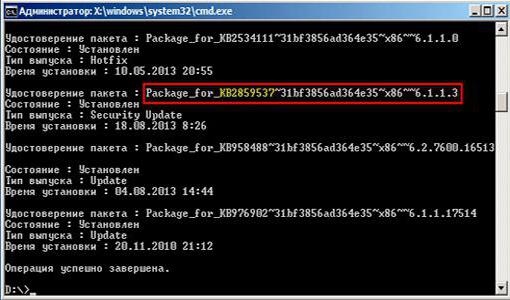
Чтобы пользователь самостоятельно не искал установленные апдейты, предлагается уточнить наличие обновлений с такими номерами:
Вот от них и нужно избавиться. Для этого в командной консоли прописывается строка DISM /Image:C: /Get-Packages, а затем вводится команда DISM /Image:C: /Remove-Package/PackageName:Package_for_KB2859537
6.1.1.3. По завершении операции в обязательном порядке необходимо произвести рестарт компьютерной системы.
Отключение проверки DEP
Несмотря на «корявые» обновления системы, которые нарушают работоспособность некоторых пользовательских приложений, ошибка инициализации может появляться вследствие работы активной службы слежения за действиями DEP.
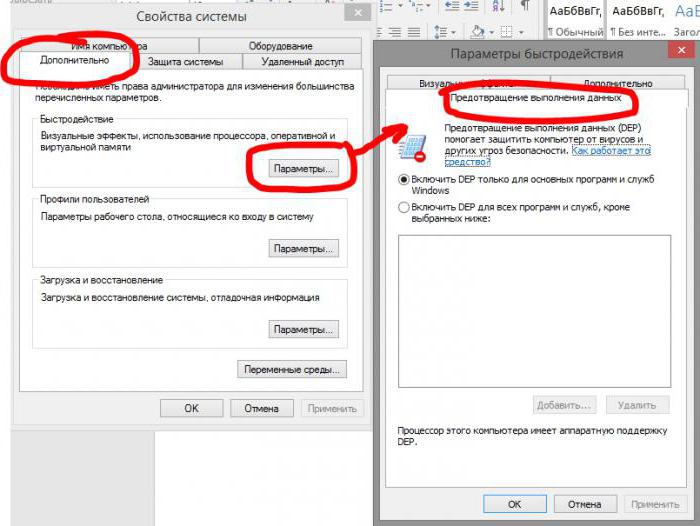
Она относится к правам виртуального администратора, которыми зарегистрированный пользователь не обладает, и не дает разрешений на запуск некоторых программ.
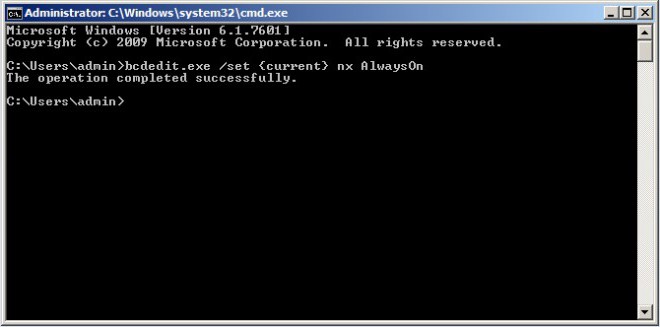
Выходом из ситуации, когда появляется ошибка инициализации, станет полное отключение данного инструмента. Делается из той же командной консоли, запущенной от имени админа, в которой прописывается строка bcdedit.exe /set nx AlwaysOff. Опять же, чтобы изменения прав вступили в силу, компьютер нужно перезагрузить. После этого, как говорят пользователи, ошибка инициализации программы при запуске больше не появится.
Проблемы с драйверами
Но выше приведенные решения дают эффект не всегда. Одной из причин называется проблема с драйверами графического чипа.
Считается, что основным средством устранения последствий подобной ситуации является откат драйвера видеоускорителя. Осуществить такие действия можно из «Диспетчера устройств», который вызывается либо из «Панели управления», либо через администрирование компьютера, либо из меню «Выполнить» при помощи команды devmgmt.msc.

Здесь нужно через ПКМ (правая кнопка мыши) войти в раздел свойств и на вкладке драйвера использовать соответствующую кнопку. Если это не поможет, можно удалить или драйвер, или устройство полностью. При повторной загрузке инсталляция нужного программного обеспечения будет произведена автоматически. В случае с нестандартным оборудованием, которое не входит в список поддерживаемых Windows устройств, придется использовать оригинальный диск с драйверами или приложения автоматического их обновления (Driver Booster, DriverPack Solution, Slim Drivers и т. д.).
Если ничего не помогло
Наконец, если ни одно из вышеперечисленных средств не сработало, можно попытаться сделать восстановление системы, если зафиксирована точка, по времени предшествующая появлению такого сбоя.
Выбрать ее можно из соответствующего раздела «Панели управления» со включением отображения всех доступных состояний системы (если, конечно, автоматическое создание резервных копий включено). После выбора точки последует перезагрузка.
Если и после этого ошибка появится, можно будет сделать полный сброс параметров до заводских (на некоторых моделях ноутбуков для этого имеется специальная кнопка или меню). В Windows 10 для этого можно использовать специальную ссылку в разделе параметров, после применения которой система будет восстановлена до установленного оригинала. Но пользовательских программ в ней не будет. Поэтому игры и любые другие программы придется инсталлировать заново.
Работа браузера немыслима без определенных компонентов, плагинов и приложений. Например, нельзя пользоваться подобным софтом без Adobe Flash Player. Ошибка инициализации приложения приводит к тому, что человеку не удается поставить на ПК соответствующую программу. Следовательно, работа в Сети затрудняется. Почему возникают подобные ошибки? Как с ними бороться?
Разобраться во всем этом не слишком трудно, если хорошенько изучить возможные причины сбоев. Даже начинающий юзер сможет справиться с поставленной задачей.
Описание программы
Первым делом важно понять, о каком плагине идет речь. Что такое «Адоб Флеш Плеер»? Все ошибки с данным приложением приводят к невозможности комфортной и исправной работы с браузерами. Но почему так получается?

Дело в том, что Flash Player — это подключаемый виртуальный модуль, необходимый для работы с мультимедиа. С его помощью можно просматривать картинки и видео, слушать музыку, пользоваться приложениями-играми в социальных сетях.
Отсюда следует, что каждый юзер сталкивался когда-нибудь с изучаемой программой. Только иногда при его установке возникают определенные проблемы. Что же делать? Как правильно устанавливать изучаемое приложение?
Указания по установке
Если человек уже когда-либо работал с компьютерными программами, он сможет справиться с плагином. Как устанавливается Adobe Flash Player? Ошибка инициализации приложения не возникнет, если следовать некоторым указаниям.
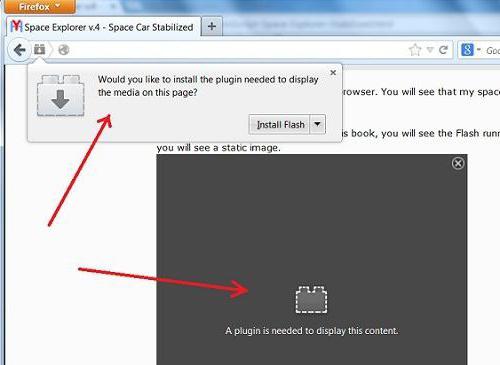
Избежать неполадок при установке поможет следующая инструкция:
- Посетить веб-сайт программы. На нем есть раздел, позволяющий загрузить последнюю версию софта.
- Закрыть все приложения, использующие интернет. Браузер тоже необходимо отключить.
- Запустить скаченный установщик.
- Принять лицензионное соглашение, отметить путь установки программы. Нажать на соответствующую кнопку для продолжения.
- Подождать несколько минут — произойдет загрузка инициализатора и установка.
Только после указанных действий можно запускать браузер. Желательно перед этим перезагрузить компьютер. Готово! Плагин установлен. Но как быть, если во время установки что-то пошло не так?
Ошибки завершения процесса
Все зависит от конкретной ситуации. Ошибка инициализации приложения Adobe Flash Player (FireFox или любой другой браузер — это не столь важно) возникает как в качестве невозможности запуска процесса, так и ошибками его завершения. Нередко именно после начала работы установщика возникают определенные сбои.
Почему так получается? Например, всему виной становится браузер. Наличие того или иного приложения для работы с интернетом просто блокирует завершение процедуры. Зачастую с подобной ошибкой сталкиваются пользователи Mozilla FireFox.
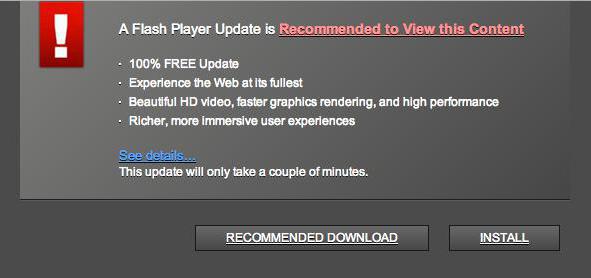
Устаревшая версия браузера тоже может привести к тому, что не получится установить «Флеш» Player. Все исправляется путем обновления софта.
Антивирус или брандмауэр нередко приводит к невозможности завершения установки любой программы. Рекомендуется отключить подобный софт на время инициализации.
Не удается поставить на компьютер Adobe Flash Player? Ошибка инициализации приложения (Opera или любой другой браузер — причины идентичны), возможно, возникла из-за того, что изначально установщик был загружен не с официального сайта «Адоб». Достаточно загрузить программу с adobe.com, чтобы навсегда избавиться от неполадок.
Во время установки
Иногда бывает так, что инициализация прерывается до ее заключительного этапа. На то есть свои причины. Почему не работает установщик Adobe Flash Player? Ошибка инициализации приложения возникает, если:
- во время работы возник сбой интернет-соединения;
- инициализацию блокирует антивирус;
- обновленный или не обновленный браузер не позволяет завершить процесс;
- произошла ошибка загрузки инсталлятора.
Стоит отметить, что большая часть неполадок во время установки схожа с невозможностью запуска установщика. Поэтому многие полагают, что столь разные ошибки исправляются одинаково. И это действительно так.
Соответственно, большинство сбоев устраняется путем обновления софта на ПК, а также отключения антивирусной системы во время установки Adobe Flash Player. Ошибка инициализации приложения, вызванная сбоем при загрузке инсталлятора, исправляется иначе. Необходимо загрузить установщик с официальной страницы разработчика.

Все перечисленные методы помогают установить плагин на компьютер. Иногда причиной сбоев становятся вирусы. Тогда необходимо сначала вылечить операционную систему, только после этого возобновить попытку инициализации. Зачастую любые неполадки исправляются при помощи перечисленных приемов. В некоторых случаях можно попытаться просто перезагрузить компьютер перед установкой.
Тогда все процессы, мешающие инициализации, будут завершены.
Источник: planshet-info.ru